


|
Windows 10是美国微软公司研发的跨平台及设备应用的操作系统。是微软发布的最后一个独立Windows版本。Windows 10共有7个发行版本,分别面向不同用户和设备。截止至2018年3月7日,Windows 10正式版已更新至秋季创意者10.0.16299.309版本,预览版已更新至春季创意者10.0.17120版本 微软终于推出了下一代操作系统Windows10。新的操作系统将统一所有Windows版本,将在2015年通过一个操作系统来接管包括电脑、手机和平板电脑等多种设备。不过对于普通用户来说这些都不重要,大家最在乎的绝对是开始菜单是否已经真正的回归。 下面让我们看看Windows10操作系统究竟有哪些变化吧。 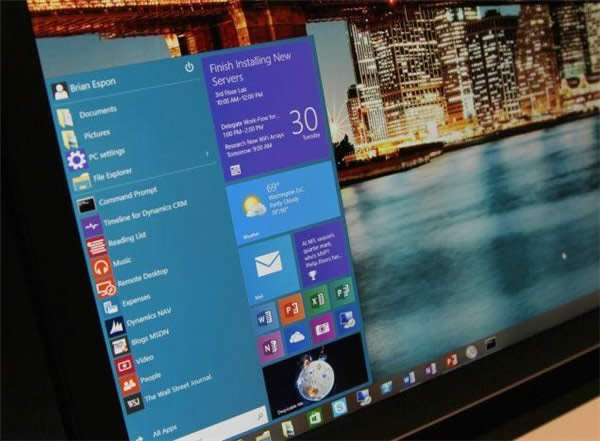 没错,这就是我们都爱不释手的开始菜单。它都能做些什么呢?基本上,在Windows7中能实现的功能在Windows10中都已经回归,再加上右侧的一些Windows8磁贴风格的有用信息展示区域。 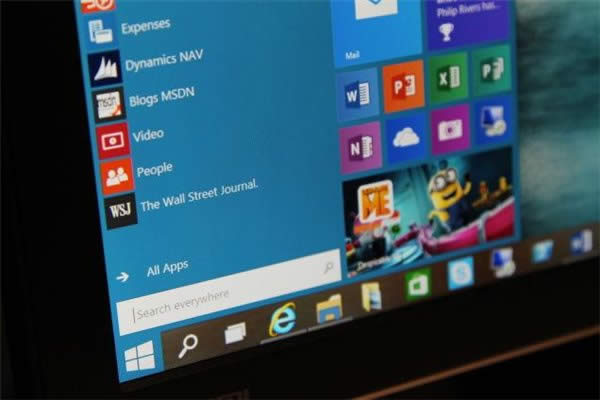 你可以执行全局搜索功能。 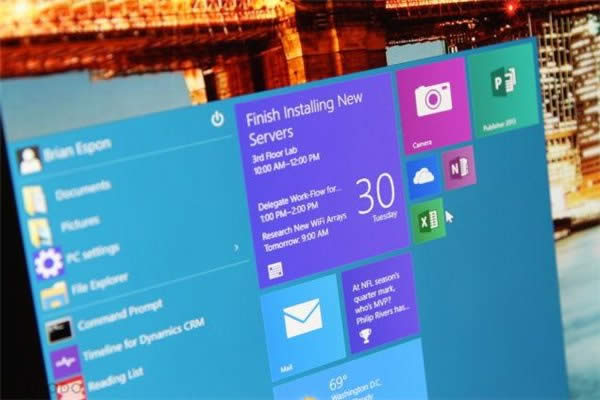 也可以调整和重新组织磁贴区域的顺序和内容。  并且根据自己的需求调整开始菜单的大小、长宽比。 但是让人感到意外的是,在Windows10的开始菜单中只有一个刷新/升级按钮。还记得在Windows7中,用户只要拖动窗框到屏幕边缘就可以自动分布到屏幕两侧的功能吗?现在Windows10可以通过Snap Fill和Snap Assist来更好的实现这一功能。如果你拖动左侧的日历应用,那么它将会自动缩小到适合用户更方便管理的尺寸。 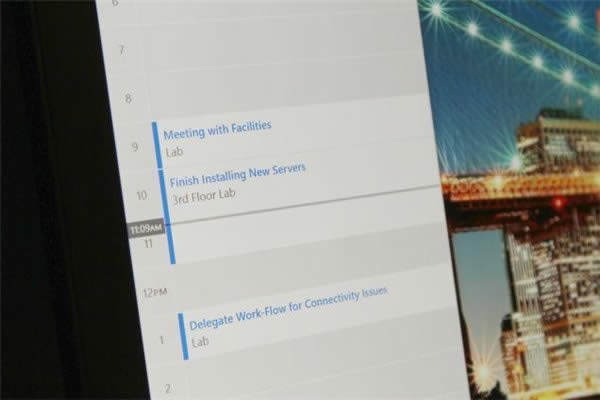 你还可以非常简单的将其它窗口拖到桌面上剩余的空白空间,窗口就会自动调整大小填满这个空白,更好的利用屏幕空间。 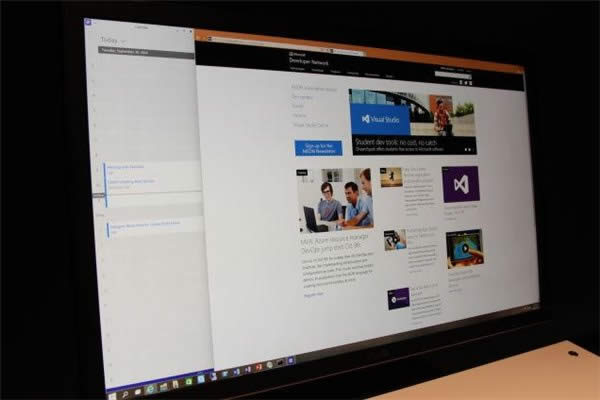 另外,Snap Assist功能可以在你尝试在桌面上开启多个窗口的时候,自动给出如何更好利用屏幕空间的建议,这绝对可以为用户节省出许多的时间。 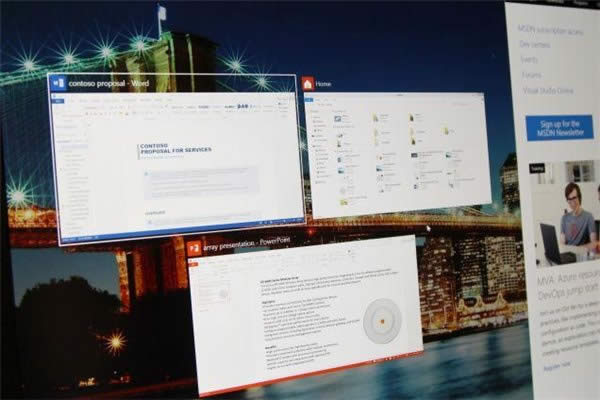 按住键盘上的Windows键,点击“Tab”,就可以看到当前所有已经打开窗口的预览图,并且在桌面的底部通过不同的方式显示(目前还无法任意拖动这些预览图,而对于喜欢动手的用户来说,相信日后应该有相应的补丁实现这个操作)。 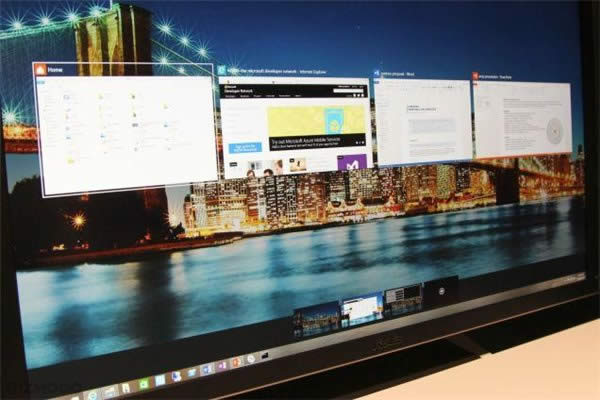 另外Windows10还可以通过远程的方式关闭本地运行的应用程序,而通过任务栏里面的小图标还可以时刻提醒还有哪些应用在云端运行。 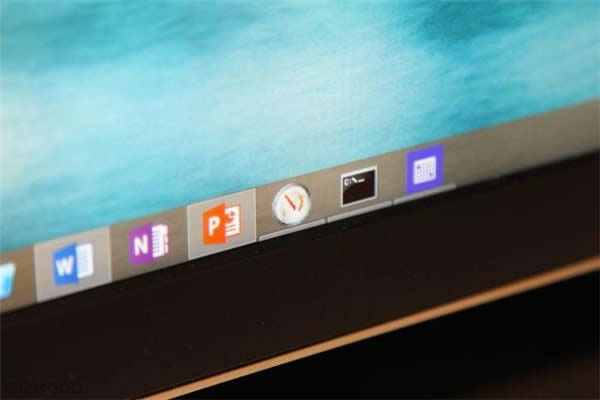 另外关于Windows10的其它体验现在还无法一一实现,另外新系统还增加了一个全新的Charms Bar功能。虽然这个功能之前并不怎么太受欢迎,但是微软还是希望用户在使用触摸设备时保留这个功能,并且鼓励开发者更好的利用Charms Bar,而并不仅仅作为一个全局菜单功能使用。 目前我们还没有体验到平板模式等其它模式,而Windows10系统可以根据设备的不同自动切换模式。到目前为止,新系统给我们的体验基本上复合我们对它的期望,接下来就是等待开发者版正式公布后实际的深入体验了。 新技术融合:在易用性、安全性等方面进行了深入的改进与优化。针对云服务、智能移动设备、自然人机交互等新技术进行融合。Windows 10所新增的Windows Hello功能将带来一系列对于生物识别技术的支持。除了常见的指纹扫描之外,系统还能通过面部或虹膜扫描来让你进行登入。当然,你需要使用新的3D红外摄像头来获取到这些新功能。 |
温馨提示:喜欢本站的话,请收藏一下本站!